1、打开“开始”-“所有程序”-SEGGER-JLink ARM v4.14c-J Flash ARM
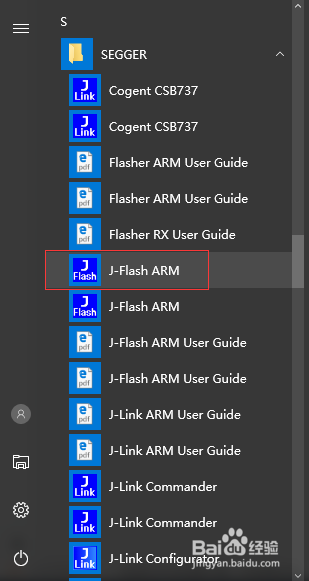
2、打开“Option”选择“Project settings…”,进行烧写前的必要设置,如下图:
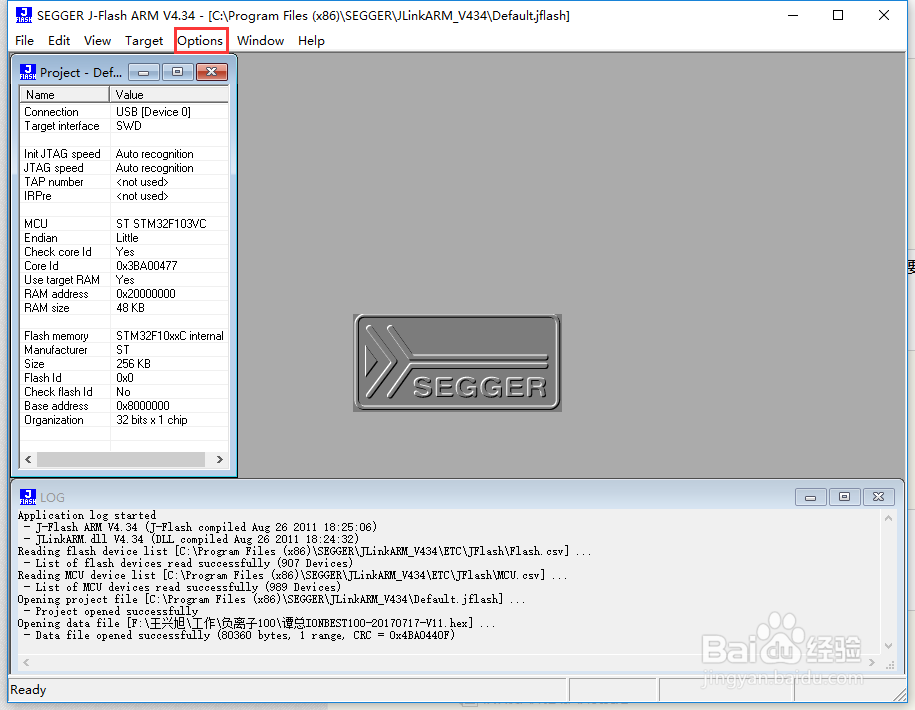
3、在“General”页,选择“USB”,如下图:
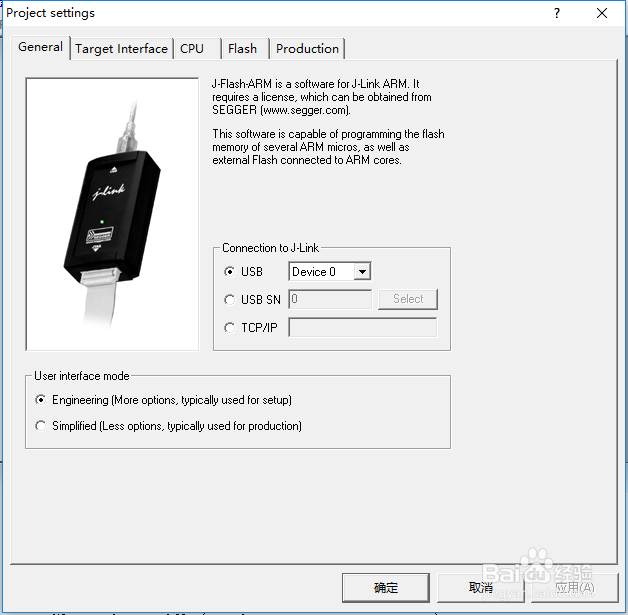
4、在“Target Interface”页,选择“SWD”,JTAG速度设置为“Auto selection”,如下图
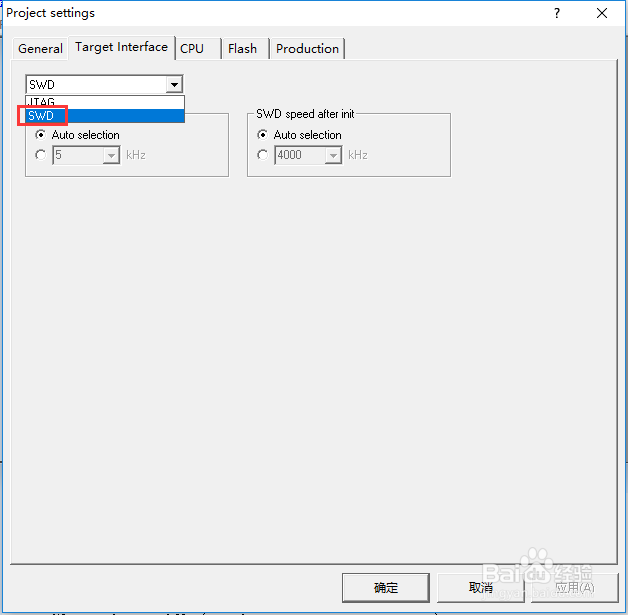
5、在“CPU”页,选择开发板的CPU型号:ST STM32F103VC,如下图:“F雉搽妤粲LASH”页不用设置,默认设置就可以了。在“Production”页,我们把“Start application”选上,则在下载成功之后,程序会自动运行。
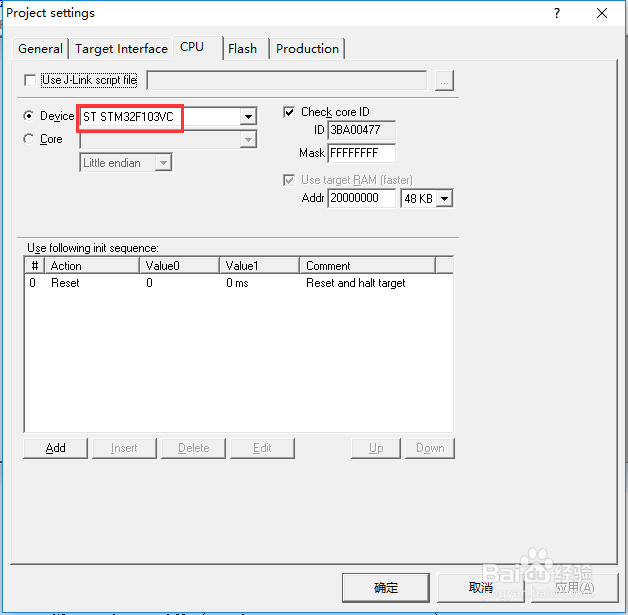
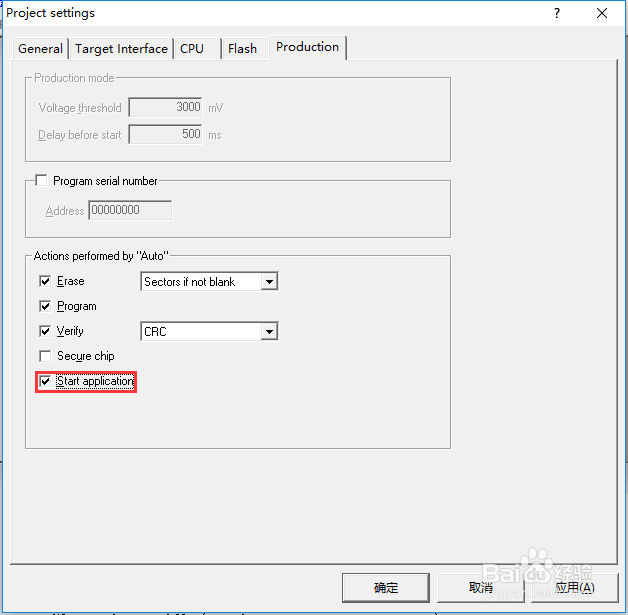
6、在设置完成后,我们点击“确定”退出。
7、我们点击“Target”—》“Connect”,开始连接目标板:
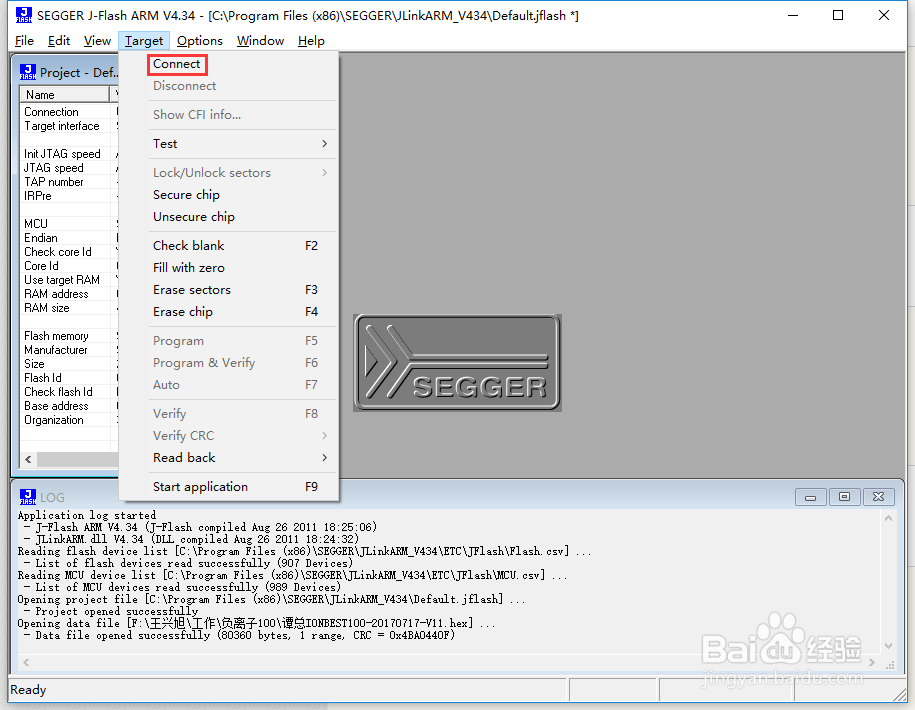
8、连接成功会有提示信息,如下边的咽疖纲掇状态拦:Connecting ...- Connecting via USB to J-Link device 0- J-Link firmware: V1.20 (J-Link ARM V8 compiled Nov 28 2014 13:44:46)- JTAG speed: 2000 kHz (Auto)- Initializing CPU core (Init sequence) ... - Initialized successfully- JTAG speed: 2000 kHz (Auto)- Connected successfully
9、接着,我们在“File”—》“Poen data file”中打开烧录的HEX文件,如图:
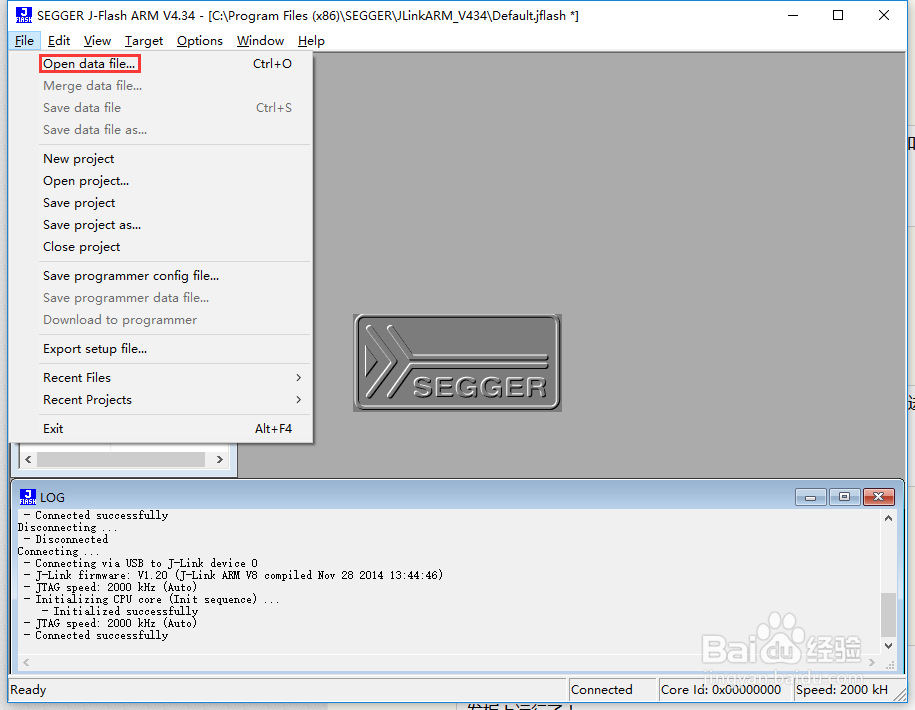
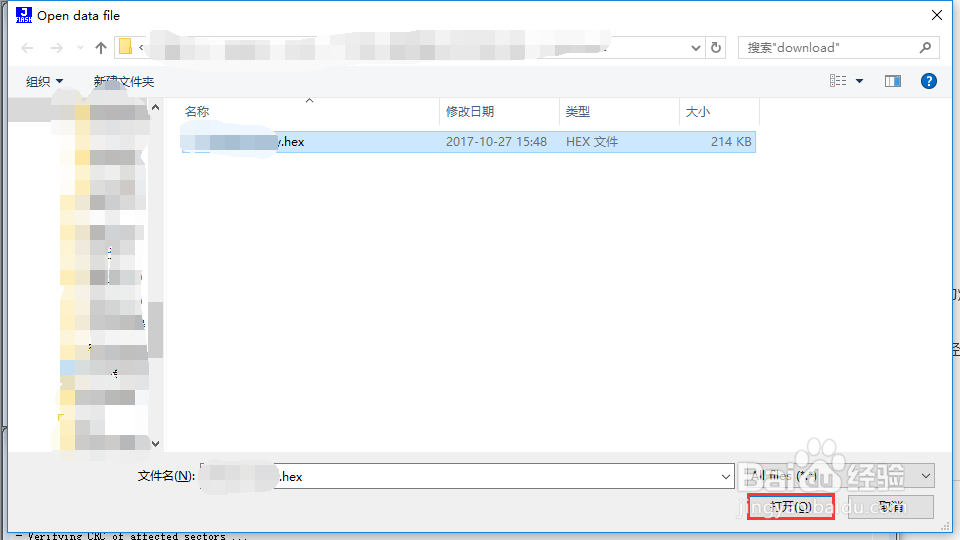
10、加载完成后,选择“Target”—》“Auto”或者快捷键“F7”旅邯佤践进行自动烧录:烧写成功!如下图:烧写成功之后,JLINK自动断开与开发板的连接。我们可以看到,程序已经在开发板上运行了!